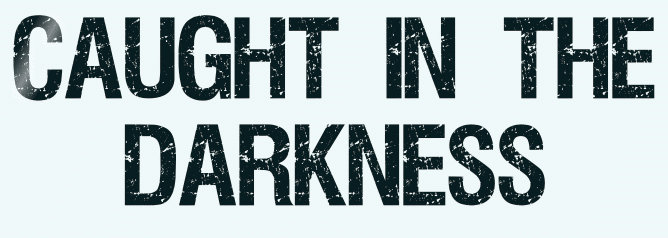 |

Deze tutorial is auteursrechtelijk beschermd door Bastelhexe alle rechten voorbehouden.
Elke verspreiding, zonder voorafgaande schriftelijke toestemming is geheel verboden.
Elke gelijkenis met een andere tutorial is puur toeval.
Deze les werd geschreven in PaintShop Pro 2019 op 27-07-2023.
Ik heb de persoonlijke toestemming van Christa om haar lessen te vertalen uit het Duits.
Wil je deze vertaling linken, dan moet je Christa daarvoor persoonlijk toestemming om vragen !!!
Ik ben alleen maar de vertaler, de auteursrechten liggen volledig bij Christa.
Vielen Dank Christa, das ich Ihnen schöne Tutorials im Niederländisch Übersetzen kann.
Claudia.
Materialen :
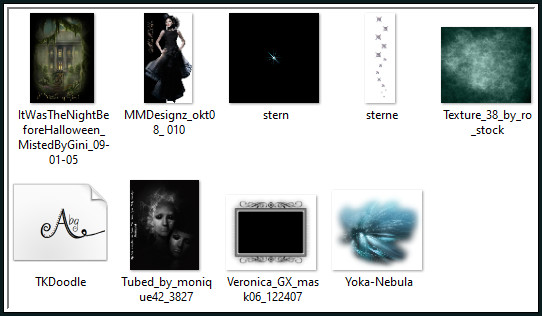
Installeer het font "TKDoodle".
Het Masker "Veronica_GX_mask06_122407" wordt geopend in PSP.
Mocht je problemen hebben bij het openen van de materialen, gebruik dan het gratis programma "7zip".
Filters :
FM Tile Tools - Blend Emboss.
Xero - Improver.
Alf's Border FX - Border Fade II.
Graphics Plus - Cross Shadow.
MuRa's Meister - Copies.
Xenofex 2 - Constellation.
Animatie Shop :
Kleurenpallet :
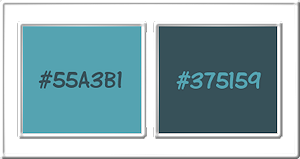
1ste kleur = #55A3B1
2de kleur = #375159
Wanneer je met eigen kleuren werkt speel dan met de mengmodus en/of dekking naar eigen inzicht.
Voorwoord van Christa :
Voor je begint even iets fundamenteels bij het maken van mijn lessen.
Mijn beschrijvingen hebben altijd betrekking met de manier waarop ik mijn lessen maak.
Bij gebruik van andere tubes en materialen moet je eventueel instellingen aanpassen of veranderen om de les te maken.
Elementen dienen dan ook ingekleurd te worden.
Deze dingen worden niet meer in de lessen beschreven.
OK, dan gaan we nu beginnen aan de les.

1.
Open een Nieuwe afbeelding van 800 x 650 px, transparant.
Ga naar het Kleurenpallet en zet de Voorgrondkleur op de 1ste kleur en de Achtergrondkleur op de 2de kleur.
Klik met de muis in de Voorgrondkleur en daarna op het tabblad "Verloop".
Maak een Verloop met deze instellingen :

Ga terug naar de afbeelding van vul deze met het Verloop.
Aanpassen - Vervagen - Gaussiaanse vervaging : Bereik = 35.

2.
Lagen - Nieuwe rasterlaag.
Selecties - Alles selecteren.
Open uit de materialen het plaatje "Texture_38_by_ro_stock".
Bewerken - Kopiëren.
Ga terug naar je werkje.
Bewerken - Plakken in selectie.
Selecties - Niets selecteren.
Lagen - Eigenschappen : zet de Mengmodus van deze laag op Zacht licht.
Open uit de materialen het misted plaatje "Yoka-Nebula".
Bewerken - Kopiëren.
Ga terug naar je werkje.
Bewerken - Plakken als nieuwe laag.
Het misted plaatje staat gelijk goed.
Lagen - Eigenschappen : zet de Mengmodus van deze laag op Luminantie (oud).

3.
Effecten - Afbeeldingseffecten - Naadloze herhaling :
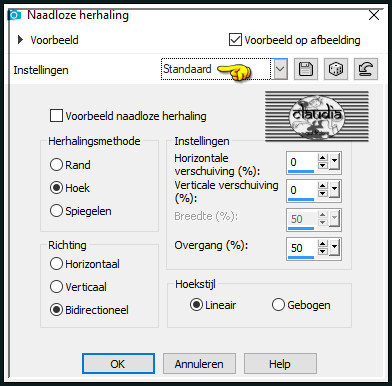
Effecten - Insteekfilters - FM Tile Tools - Blend Emboss :
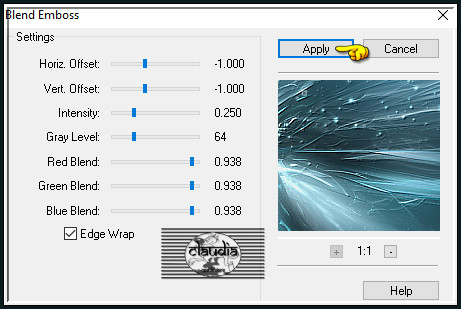
Lagen - Nieuwe rasterlaag.
Vul deze laag met de 1ste kleur.
Open uit de materialen het Masker "Veronica_GX_mask06_122407" en minimaliseer het.
Ga terug naar je werkje.
Lagen - Nieuwe maskerlaag - Uit afbeelding :
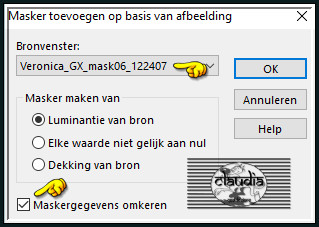
Lagen - Samenvoegen - Groep samenvoegen.
Effecten - 3D-Effecten - Slagschaduw :
Verticaal = 2
Horizontaal = 2
Dekking = 80
Vervaging = 5
Kleur = Zwart (#000000)
Effecten - 3D-Effecten - Afschuining binnen : Afschuining = nummer 7.
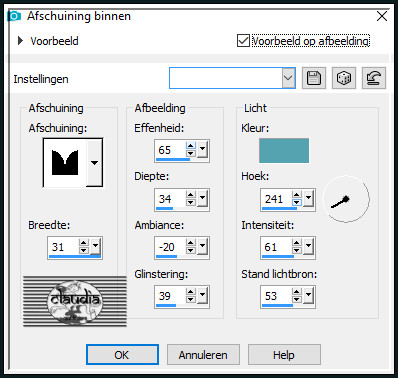

4.
Activeer het "Selectiegereedschap" - Rechthoek en maak een rechthoekige selectie aan de binnenkant van het Masker :
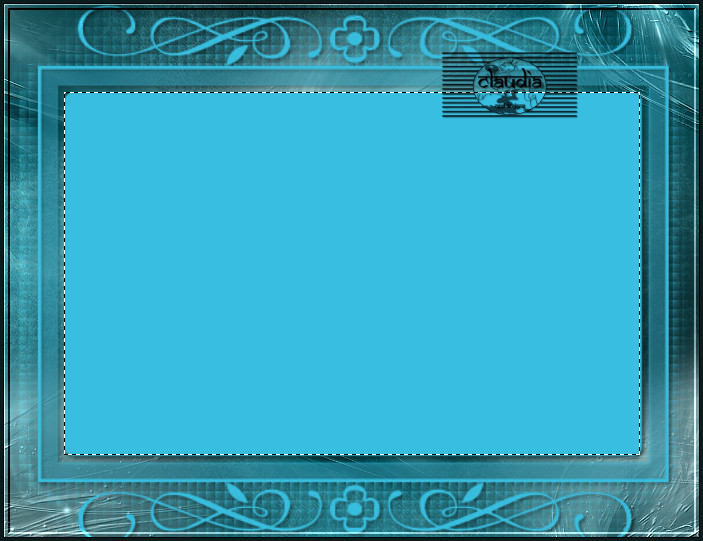
Druk 1 x op de Delete toets op het toetsenbord.
Selecties - Wijzigen - Uitbreiden : Aantal pixels = 5.
Lagen - Nieuwe rasterlaag.
Lagen - Schikken - Omlaag (= onder de maskerlaag / Groep - Raster 4).
Laat de selectie actief !!!

5.
Open uit de materialen de misted tube "ItWasTheNightBeforeHalloween_MistedByGini_09-01-05".
Bewerken - Kopiëren.
Ga terug naar je werkje.
Bewerken - Plakken als nieuwe laag.
Aanpassen - Scherpte - Verscherpen.
Plaats de tube naar rechts in de selectie :

Effecten - Insteekfilters - FM Tile Tools - Blend Emboss : de instellingen staan goed.
Lagen - Eigenschappen : zet de Mengmodus van deze laag op Luminantie (oud).

6.
Open uit de materialen de misted tube "Tubed_by_monique42_3827".
Bewerken - Kopiëren.
Ga terug naar je werkje.
Bewerken - Plakken als nieuwe laag.
Plaats de tube naar links in de selectie :

Effecten - Insteekfilters - Xero - Improver :
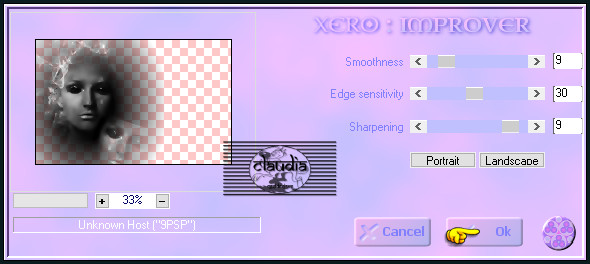
Lagen - Eigenschappen : zet de Mengmodus van deze laag op Luminantie (oud).
Lagen - Samenvoegen - Omlaag samenvoegen.
Selecties - Omkeren.
Druk 1 x op de Delete toets.
Selecties - Niets selecteren.

7.
Activeer de bovenste laag in het Lagenpallet (= Groep - Raster 4).
Lagen - Dupliceren.
Activeer de originele maskerlaag er net onder in het Lagenpallet (= Groep - Raster 4).
Effecten - Textuureffecten - Mozaïek - glas :
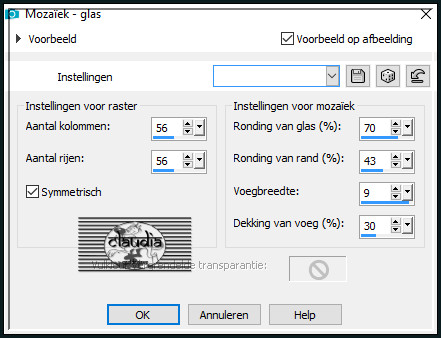
Lagen - Samenvoegen - Zichtbare lagen samenvoegen.
Bewerken - Kopiëren !!!

8.
Afbeelding - Formaat wijzigen : 90%, formaat van alle lagen wijzigen niet aangevinkt.
Aanpassen - Scherpte - Verscherpen.
Lagen - Nieuwe rasterlaag.
Lagen - Schikken - Achteraan.
Selecties - Alles selecteren.
Bewerken - Plakken in selectie (je werkje zit in het geheugen).
Aanpassen - Vervagen - Gaussiaanse vervaging : Bereik = 15.
Effecten - Insteekfilters - Alf's Border FX - Border Fade II :
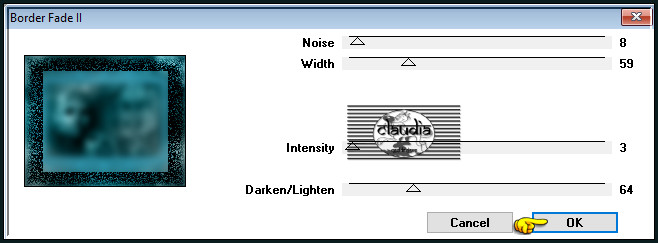
Selecties - Niets selecteren.

9.
Activeer de bovenste laag in het Lagenpallet (= Samengevoegd).
Selecties - Alles selecteren.
Selecties - Zwevend.
Selecties - Niet-zwevend.
Selecties - Wijzigen - Selectieranden selecteren :
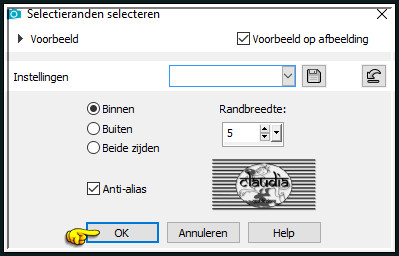
Effecten - Insteekfilters - Graphics Plus - Cross Shadow : 2 x toepassen !!!
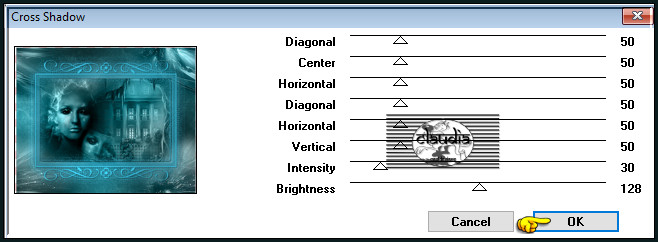

10.
Effecten - Reflectie-effecten - Patroon :
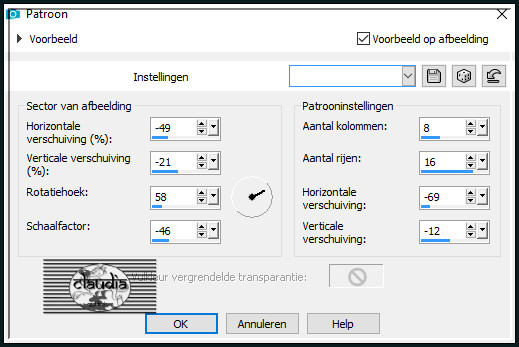
Effecten - 3D-Effecten - Afschuining binnen : Afschuining = nummer 1.
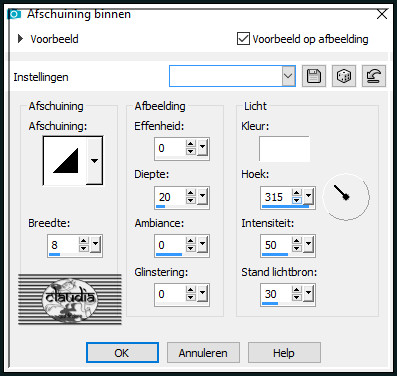
Selecties - Niets selecteren.
Effecten - Insteekfilters - Xero - Improver :
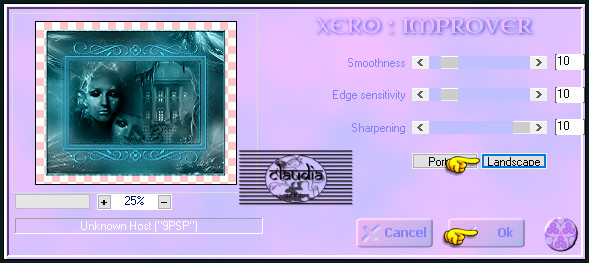

11.
Open uit de materialen de tube "MMDesignz_okt08_ 010".
Bewerken - Kopiëren.
Ga terug naar je werkje.
Bewerken - Plakken als nieuwe laag.
Afbeelding - Formaat wijzigen : 85%, formaat van alle lagen wijzigen niet aangevinkt.
Aanpassen - Scherpte - Verscherpen.
Plaats de tube rechts op je werkje :

Activeer het "Wisgereedschap" (= gummetje) en verwijder voorzichtig het doozichtige deel van de jurk :

Effecten - 3D-Effecten - Slagschaduw :
Verticaal = 3
Horizontaal = 3
Dekking = 65
Vervaging = 10
Kleur = 1ste kleur
Herhaal nogmaals de Slagschaduw maar zet nu Verticaal en Horizontaal op -1.

12.
Lagen - Nieuwe rasterlaag.
Selecties - Alles selecteren.
Selecties - Wijzigen - Inkrimpen : Aantal pixels = 5.
Selecties - Omkeren.
Ga naar het Kleurenpallet en klik met de muis in het Verloop en pas de instellingen aan zoals op het voorbeeld :
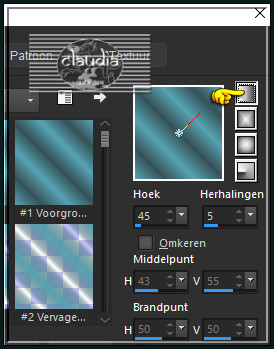
Ga terug naar je werkje en vul de selectie met dit nieuwe Verloop.
Effecten - Insteekfilters - Graphics Plus - Cross Shadow : 2 x toepassen !!!
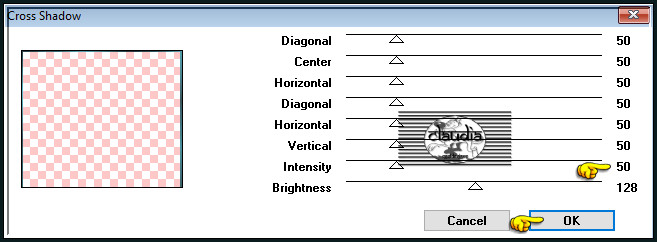
Selecties - Niets selecteren.

13.
Open uit de materialen het element "sterne" (dat zijn de meedere sterren).
Bewerken - Kopiëren.
Ga terug naar je werkje.
Bewerken - Plakken als nieuwe laag.
Plaats de sterren naar links in het maskerframe :
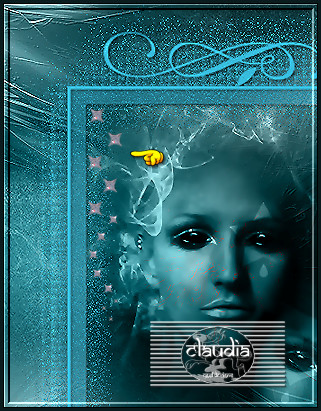
Lagen - Eigenschappen : zet de Mengmodus van deze laag op Luminantie (oud).
Aanpassen - Scherpte - Verscherpen.
Effecten - 3D-Effecten - Slagschaduw :
Verticaal = 3
Horizontaal = 3
Dekking = 65
Vervaging = 10
Kleur = 1ste kleur of kleur naar keuze.
Activeer het "Penseelgereedschap" en met een Brushe naar keuze stempel je deze met de lichte kleur op je werkje, links onderaan :

Ik heb de Brushe nog 2 x een Slagschaduw gegeven : 1/1/100/0/Zwart en het filter FM Tile Tools - Blend Emboss.

14.
Activeer het "Tekstgereedschap" en zoek het font "TKDoodle".
Met de grootte naar keuze (ik 48 px) en als Vector gemaakt
typ je de tekst : "Caught in the Darkness".
Plaats de tekst bovenaan :
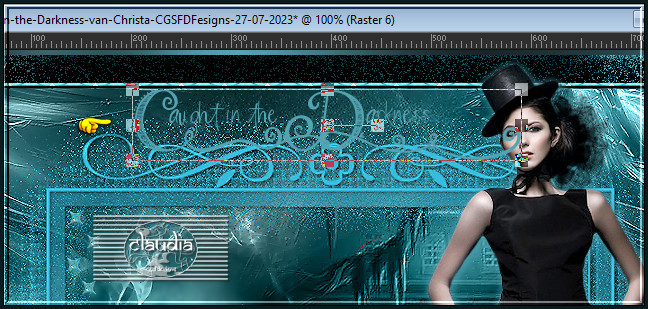
Lagen - Omzetten in rasterlaag.
Effecten - 3D-Effecten - Slagschaduw :
Verticaal = 1
Horizontaal = 1
Dekking = 85
Vervaging = 1
Kleur = Zwart (#000000)
Als de tekst over je tube komt, schik de tekst laag dan 4 x omlaag, tot onder de laag met de vrouwtube.
Activeer terug de bovenste laag in het Lagenpallet.
Lagen - Nieuwe rasterlaag.
Plaats hierop jouw watermerkje e/o copyright-licentienummer als je een betaal tube gebruikt.
Lagen - Samenvoegen - Zichtbare lagen samenvoegen.

15.
Open uit de materialen het element "stern" (= die ene ster).
Bewerken - Kopiëren.
Ga terug naar je werkje.
Bewerken - Plakken als nieuwe laag.
Laat de ster zo staan, verplaats ze niet !!!
Effecten - Insteekfilters - MuRa's Meister - Copies : BG Color = 2de kleur
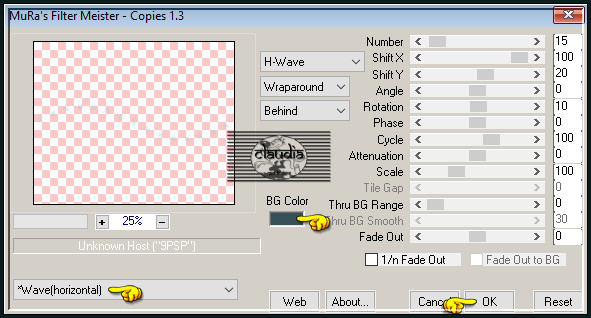
Objecten - Uitlijnen - Boven.
Lagen - Dupliceren.
Afbeelding - Spiegelen - Verticaal spiegelen (= Omdraaien).
Lagen - Samenvoegen - Omlaag samenvoegen.
Effecten - 3D-Effecten - Slagschaduw :
Verticaal = 1
Horizontaal = 1
Dekking = 85
Vervaging = 1
Kleur = 1ste kleur
De laag met de sterren blijft vanaf nu de actieve laag !!!

16.
![]()
Selecties - Alles selecteren.
Selecties - Zwevend.
Selecties - Niet-zwevend.
Effecten - Insteekfilters - Alien Skin Xenofex 2 - Constellation :
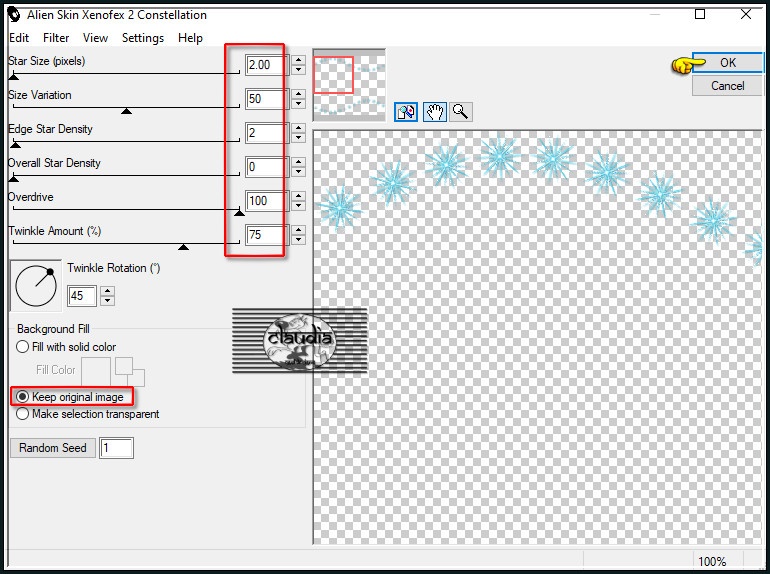
Selecties - Niets selecteren.
Bewerken - Kopiëren Speciaal - Samengevoegd kopiëren !!!
![]()
OPEN NU ANIMATIE SHOP (= AS).
![]()
Bewerken - Plakken - Als nieuwe animatie.
Ga terug naar PSP.
![]()
Klik nu 2 x op het "Ongedaan maken" pijltje :
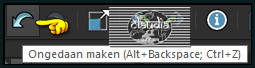
1 x om de Selectie terug te brengen en 1 x om het filter effect ongedaan te maken.
Effecten - Insteekfilters - Alien Skin Xenofex 2 - Constellation :
Pas het getal bij "Star Size" aan naar 3,00 en klik 1 x op de knop "Random Seed" en daarna op OK.
Bewerken - Kopiëren Speciaal - Samengevoegd kopiëren !!!
Ga terug naar AS.
![]()
Bewerken - Plakken - Na actieve frame.
Ga terug naar PSP.
![]()
Klik opnieuw 2 x op het "Ongedaan maken" pijltje.
Effecten - Insteekfilters - Alien Skin Xenofex 2 - Constellation :
Pas het getal bij "Star Size" aan naar 4,00 en klik 1 x op de knop "Random Seed" en daarna op OK.
Bewerken - Kopiëren Speciaal - Samengevoegd kopiëren !!!
Ga terug naar AS.
![]()
Bewerken - Plakken - Na actieve frame.
We blijven nu in AS.
Kijk even hoe de animatie loopt door op dit icoontje te klikken :
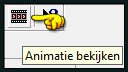
De animatie stoppen doe je door op hetzelfde icoontje te klikken.
Bestand - Opslaan als GIF-formaat.
En hiermee ben je aan het einde gekomen van deze mooie les van Christa.
© Claudia - Juli 2023.







